Tabla de contenido
Introducción
¿Tiene algún problema con la extensión de Safari que no se muestra en su panel de extensión de Safari? Esta página de ayuda le ayudará a resolver este problema.
¿Qué es Safari?
Safari es un navegador web desarrollado por Apple Inc. Se introdujo por primera vez en 2003 y desde entonces se ha convertido en el navegador web predeterminado para los sistemas operativos macOS e iOS de Apple. Safari es conocido por su velocidad, eficiencia e integración con el ecosistema de Apple, lo que lo convierte en una opción popular entre los usuarios de dispositivos Apple.
La extensión de Safari no se muestra
¿Instalaste recientemente el Apague la extensión Lights Safari en tu macOS 11 o superior? Pero todavía no ves «Apagar las luces» en la lista de extensiones. Tampoco después de reiniciar su computadora Mac y tener instalada la última actualización de macOS.
Hay un problema conocido por parte de Apple que no quiere mostrar esta extensión de Safari recién instalada. Sin embargo, existen dos soluciones sencillas para hacerlo visible en su navegador web Safari.
La solución para que la extensión Safari no se muestre
+ macOS 10.15, macOS 11 y macOS 12, macOS 13, macOS 14 y posteriores
Solución 1: instale el navegador web Safari Technology Preview (instale la aplicación)
La primera solución es instalar la Vista previa de la tecnología Safari, que actualizará y reconstruirá la lista de extensiones de Safari. Eso solucionará que la extensión Safari no aparezca en su computadora Mac.
Solución 2: reconstruir la lista de extensiones de Safari (código de terminal)
La otra solución es ejecutar un código determinado en su Terminal. Eso actualizará todas las extensiones de Safari instaladas. Y resolverá el problema de que Safari Extension no se muestra en su panel de extensiones de preferencias de Safari.
Nota: asegúrese de hacer una copia de seguridad de su computadora Mac y exportar los nombres y la configuración de las extensiones de Safari.
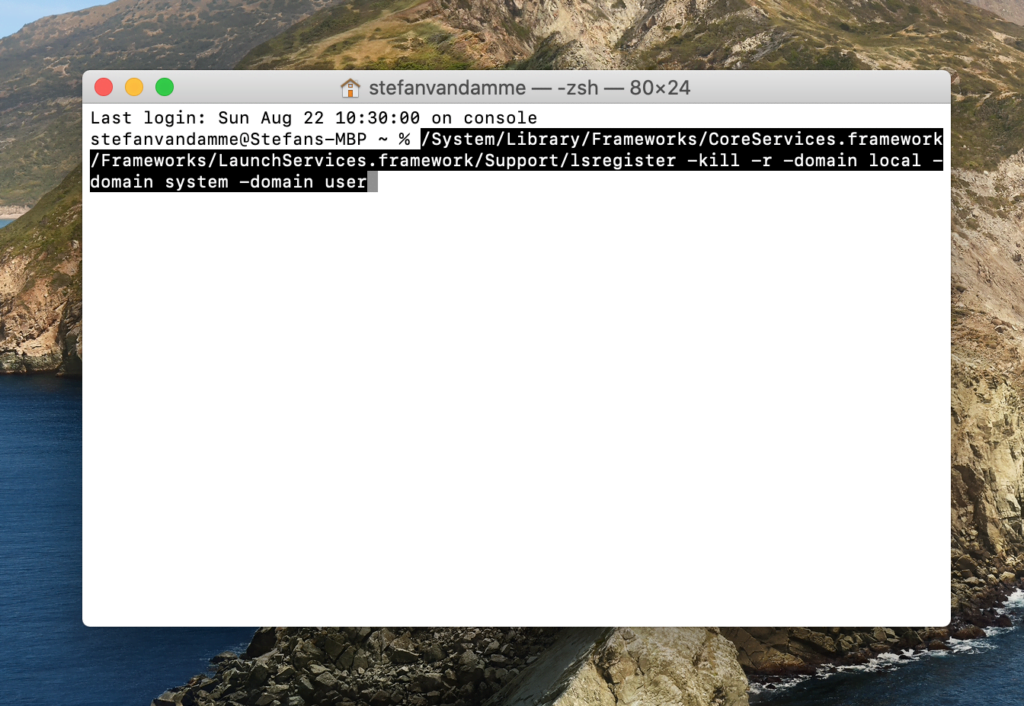
- Abre tu Terminal aplicación desde el Launchpad
- Y escribe este código:
/System/Library/Frameworks/CoreServices.framework/Frameworks/LaunchServices.framework/Support/lsregister -kill -r -dominio local -sistema de dominio -usuario de dominio- Luego ejecuta ese código durante aproximadamente +/- 30 segundos
- Ahora está listo y puede abrir el navegador web Safari, y la extensión Turn Off the Lights Safari ahora estará visible en su «Extensiones«panel
+ iPod Touch, iPhone, iPad
Asegúrese de tener instalado el último iOS y iPadOS en su dispositivo móvil. Y reinicia tu dispositivo.
Video de Youtube
Aquí hay un útil video tutorial de YouTube sobre cómo mostrar las extensiones de Safari instaladas en el panel de extensiones de Safari.
Cómo mostrar el icono de la lámpara en la barra de herramientas de Safari
Conclusión
Si aún experimenta este problema, no dude en contactarnos a través de nuestro formulario de contacto. Estaremos encantados de ayudarle a resolver este problema.
Did you find technical, factual or grammatical errors on the Turn Off the Lights website?
You can report a technical problem using the Turn Off the Lights online technical error feedback form.